कैसे अपने कंप्यूटर या फोन पर Roblox वीडियो और ऑडियो रिकॉर्ड करने के लिए
दूसरों के साथ सबसे अच्छे क्षणों को रिकॉर्ड और साझा करना चाहते हैं? Roblox में ही अंतर्निहित स्क्रीन रिकॉर्डर है। हालाँकि, अभी भी Roblox पर रिकॉर्डिंग की कई सीमाएँ हैं। इन-गेम Roblox रिकॉर्डर ऑडियो के साथ Roblox गेम रिकॉर्ड करने में सक्षम नहीं है। क्या बुरा है, अधिकतम स्क्रीन रिकॉर्डिंग समय सीमा 30 मिनट है। यदि आप ऑडियो के साथ Roblox गेम वीडियो को घंटों के लिए रिकॉर्ड करना चाहते हैं, तो आपको Roblox के लिए तृतीय-पक्ष गेमप्ले रिकॉर्डिंग सॉफ़्टवेयर का उपयोग करने की आवश्यकता है। कोई फर्क नहीं पड़ता कि आप इन-गेम या आउट-गेम का उपयोग करना चाहते हैं Roblox रिकॉर्डर, आप यहाँ पूरा ट्यूटोरियल प्राप्त कर सकते हैं।
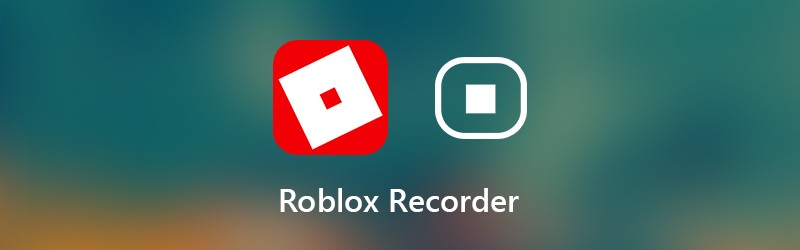

भाग 1: अपने कंप्यूटर पर Roblox वीडियो रिकॉर्ड करने का लचीला तरीका
समय सीमा के बिना Roblox गेमप्ले रिकॉर्ड करने के लिए, आप उपयोग कर सकते हैं विडमोर स्क्रीन रिकॉर्डर। यह उपयोगकर्ताओं को घंटों या दिनों के लिए Roblox वीडियो रिकॉर्ड करने की अनुमति देता है। आप स्वतंत्र रूप से Roblox रिकॉर्डिंग को रोक और फिर से शुरू कर सकते हैं। इसके अलावा, एक अंतर्निहित है वीडियो ट्रिमर. आप अवांछित भाग को काट सकते हैं और Roblox के लिए स्क्रीन रिकॉर्डर के भीतर प्रभावशाली क्षण को आसानी से निकाल सकते हैं। बाद में, आप रिकॉर्ड किए गए Roblox गेम वीडियो को आसानी से साझा कर सकते हैं।
हल्के Roblox रिकॉर्डर सॉफ़्टवेयर में एक साफ और सहज इंटरफ़ेस है। इस प्रकार, आप सीधे सभी Roblox रिकॉर्डिंग सेटिंग्स और सुविधाएँ प्राप्त कर सकते हैं। Roblox स्क्रीन रिकॉर्डर Roblox को धीमा नहीं करेगा या 3D अनुभव को प्रभावित नहीं करेगा। तुम भी जल्दी से पीसी और मैक पर Roblox वीडियो पर कब्जा करने के लिए हॉटकी का उपयोग कर सकते हैं। आप Roblox स्क्रीन रिकॉर्डर से और क्या प्राप्त कर सकते हैं? आप नीचे उत्तर प्राप्त कर सकते हैं।
- बिना किसी समय सीमा के Roblox से HD वीडियो और ऑडियो रिकॉर्ड करें।
- अपने चेहरे और कमेंट्री के साथ एक रोबोक्स पिक्चर-इन-पिक्चर रिकॉर्डिंग बनाएँ।
- JPEG, PNG, TIFF और अधिक के रूप में Roblox पर एक स्क्रीनशॉट लें।
- संपूर्ण Roblox रिकॉर्डिंग प्रक्रिया को नियंत्रित करने के लिए हॉटकीज़ का उपयोग करें।
- वास्तविक समय पूर्वावलोकन विंडो में Roblox गेम रिकॉर्डिंग फ़ाइल को ट्रिम करें।
- बहुत कम CPU, GPU और RAM के साथ Roblox रिकॉर्डिंग प्रदर्शन का अनुकूलन करें।
- विंडोज 10 / 8.1 / 8/7 / और मैक ओएस एक्स 10.10 या इसके बाद के संस्करण के साथ काम करें।
चरण 1: विडमोर स्क्रीन रिकॉर्डर को मुफ्त डाउनलोड, इंस्टॉल और लॉन्च करें। चुनें वीडियो रिकॉर्डर Roblox पर रिकॉर्ड करने के लिए।

चरण 2: पूर्ण स्क्रीन या कस्टम स्क्रीन के रूप में स्क्रीन कैप्चर क्षेत्र सेट करें। सक्षम करें सिस्टम साउंड Roblox ऑडियो रिकॉर्ड करने के लिए। यदि आप भी अपनी आवाज रिकॉर्ड करना चाहते हैं, तो आप सक्षम कर सकते हैं माइक्रोफ़ोन भी।

चरण 3: क्लिक करें मेन्यू और करने के लिए सिर उत्पादन अनुभाग। आउटपुट वीडियो प्रारूप और सेटिंग्स बदलें। इसके अलावा, आप हॉटकी और अन्य रिकॉर्डिंग प्राथमिकताएँ सेट कर सकते हैं। क्लिक करें ठीक परिवर्तनों को सहेजने और विंडो को बंद करने के लिए।

चरण 4: क्लिक करें आरईसी जब आप Roblox स्क्रीन वीडियो और ऑडियो रिकॉर्ड करना चाहते हैं। आप Roblox रिकॉर्डर के भीतर गेमप्ले रिकॉर्डिंग को रोक और फिर से शुरू कर सकते हैं। इसके अलावा, आप Roblox वीडियो या स्क्रीनशॉट में टेक्स्ट, एरो और अन्य रियल-टाइम ड्राइंग टूल्स जोड़ सकते हैं।

चरण 5: जब आप रिकॉर्डिंग बंद कर देंगे, तो आप अंदर होंगे पूर्वावलोकन खिड़की। क्लिक करें खेल Roblox गेम रिकॉर्डिंग का पूर्वावलोकन करने के लिए। इसके अलावा, आप कस्टम फ़ाइल को कस्टम स्टार्ट और स्टॉप टाइम के साथ ट्रिम कर सकते हैं।

चरण 6: क्लिक करें सहेजें Roblox स्क्रीन रिकॉर्डिंग को निर्यात और सहेजने के लिए। रिकॉर्डिंग इतिहास विंडो में, आप Roblox रिकॉर्डिंग सॉफ़्टवेयर के भीतर Roblox recoding साझा कर सकते हैं।

भाग 2: रोबोक्स पर गेमप्ले कैसे रिकॉर्ड करें
गेमप्ले को रिकॉर्ड करने के लिए आप बिल्ट-इन रोबोक्स रिकॉर्डर का भी उपयोग कर सकते हैं। नतीजतन, आप सभी संगत उपकरणों पर रिकॉर्ड Roblox स्क्रीन कर सकते हैं। बस पढ़ें और iPad, iPhone, Android, Xbox One और अधिक पर Roblox रिकॉर्ड करने के लिए विस्तृत चरण प्राप्त करें।
चरण 1: Roblox ऐप चलाएं। चुनना मेन्यू ऊपरी दाएं कोने पर आइकन।
चरण 2: पर स्विच करें अभिलेख टैब। में वीडियो सेटिंग्स अनुभाग, आप तय कर सकते हैं कि क्या Roblox रिकॉर्ड करना है डिस्क में सहेजो या डालना.
चरण 3: क्लिक करें वीडियो रिकॉर्ड करो Roblox वीडियो रिकॉर्डिंग शुरू करने के लिए।
चरण 4: दबाएं रिकॉर्डिंग बंद करें शीर्ष लेट कॉर्नर पर आइकन। आप प्राप्त कर सकते हैं मेरा विडियो गेमप्ले वीडियो का पूर्वावलोकन करने के लिए पॉपिंग-अप विंडो में लिंक।
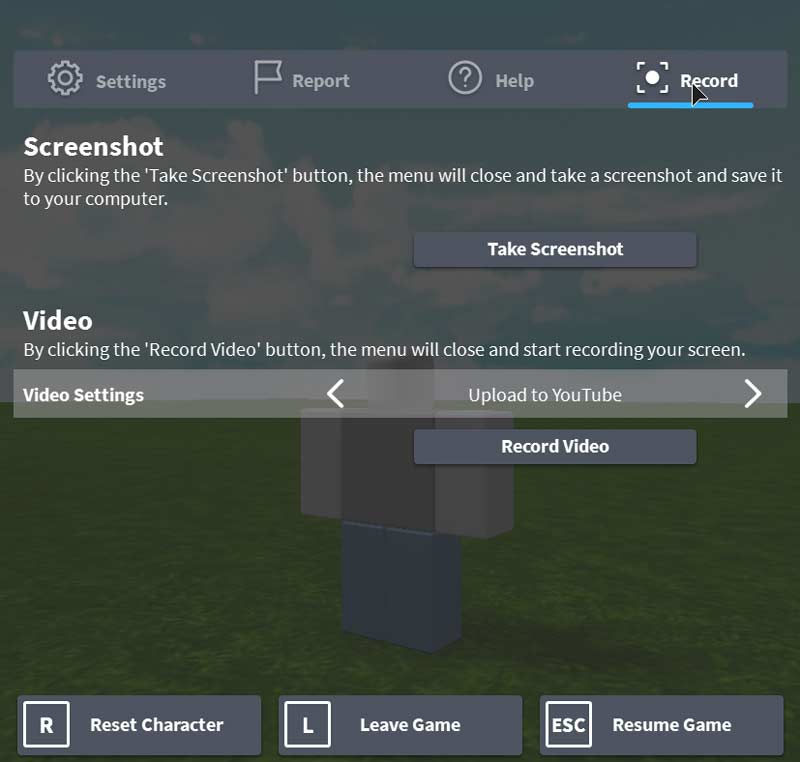
सब के सब, आप उपरोक्त समाधान के साथ Roblox पर वीडियो बना सकते हैं। लेकिन अगर आप Roblox पर माइक्रोफोन के साथ रिकॉर्ड करना चाहते हैं, तो विडमोर स्क्रीन रिकॉर्डर का उपयोग करने की सिफारिश की जाती है। बहुत अधिक शक्तिशाली स्क्रीन रिकॉर्डिंग विशेषताएं हैं। आप इस कार्यक्रम को अभी आज़मा सकते हैं।


